Cet article est un guide avec des captures d’écran pour vous aider à configurer la corbeille dans Windows 11.
Si vous avez déjà utilisé un système d’exploitation Windows, vous connaissez probablement la corbeille. La corbeille du système d’exploitation Windows stocke par défaut tous les fichiers supprimés de votre ordinateur. Il sert de programme de récupération supplémentaire pour vous aider à récupérer des fichiers supprimés accidentellement.
La corbeille utilise également de l’espace de stockage pour stocker les fichiers supprimés, et lorsque l’espace de stockage est dépassé, elle supprime les fichiers les plus anciens pour faire de la place aux nouveaux fichiers. La corbeille est disponible dans toutes les versions de Windows, y compris la dernière version de Windows 11, et Microsoft n’a pas l’intention de la réparer ou de la remplacer par autre chose.
Habituellement, je ne pense même pas à changer la corbeille et à la laisser telle quelle. Cependant, vous pouvez faire certaines choses avec la corbeille pour améliorer votre système Windows 11. Par exemple, si vous exécutez une sorte d’espace de stockage, vous souhaiterez peut-être réduire l’espace de stockage de votre corbeille et vider la corbeille selon un calendrier.
5 façons de définir la corbeille dans Windows 11
Voici 5 façons de configurer la corbeille dans Windows 11. Continuez à faire défiler pour le vérifier.
1. Supprimer définitivement des fichiers
Si vous le souhaitez, vous pouvez configurer la corbeille pour supprimer définitivement les fichiers en quelques étapes simples. Ainsi, si vous souhaitez empêcher Windows 11 d’envoyer des fichiers supprimés à la corbeille, vous devez apporter quelques modifications aux paramètres de la corbeille.
- Tout d’abord, cliquez avec le bouton droit sur l’icône de la corbeille sur votre bureau et sélectionnez Propriétés .

- Dans les propriétés de la Corbeille, sélectionnez la deuxième option appelée Ne pas déplacer les fichiers vers la Corbeille .
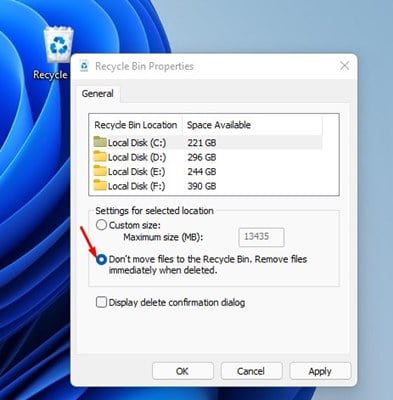
- Lorsque vous avez terminé, cliquez sur le bouton OK pour quitter les propriétés de la corbeille.
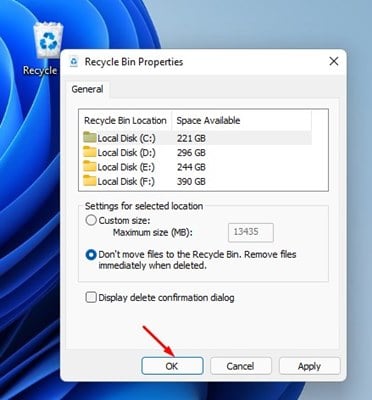
C’est la fin. Fait. C’est ainsi que vous pouvez supprimer définitivement des fichiers dans Windows 11 sans les envoyer à la corbeille.
2. Augmentez ou diminuez la capacité de la corbeille
Comme nous le savons tous, la corbeille occupe de l’espace de stockage sur le disque pour stocker les fichiers supprimés. Si vous êtes quelqu’un qui vide fréquemment votre corbeille, il est préférable de réduire le stockage de votre corbeille. Cela libérera de l’espace disque. D’autre part, si vous avez besoin de plus d’espace de stockage dans la corbeille, vous pouvez également l’augmenter.
- Tout d’abord, cliquez avec le bouton droit sur l’icône de la corbeille sur votre bureau et sélectionnez Propriétés.

- Sélectionnez l’option de taille personnalisée dans les propriétés de la corbeille et définissez la taille spécifique en mégaoctets.

- Lorsque vous avez terminé, cliquez sur le bouton OK pour enregistrer vos modifications.

Maintenant c’est fini. Fait. Voici comment augmenter ou diminuer le stockage de la corbeille dans Windows 11.
3. Activer l’invite de confirmation de suppression
Vous pouvez également activer les invites de confirmation de suppression via la corbeille. Cette fonctionnalité est particulièrement utile pour les personnes susceptibles de supprimer fréquemment des fichiers accidentellement. Lorsque vous activez cette fonctionnalité, il vous sera demandé si vous souhaitez supprimer les fichiers. Voici comment activer l’invite de confirmation de suppression dans Windows 11 :
- Tout d’abord, cliquez avec le bouton droit sur l’icône de la corbeille sur votre bureau et sélectionnez Propriétés .

- Dans les propriétés de la corbeille, activez l’ option Afficher la boîte de dialogue de confirmation de suppression.
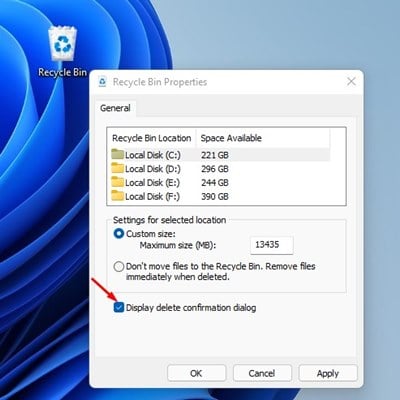
- Une fois terminé, cliquez sur le bouton OK .
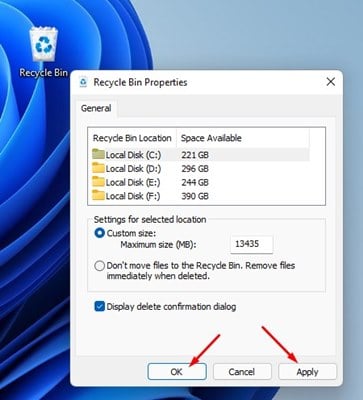
C’est la fin. Fait. Chaque fois que vous essayez de supprimer un fichier, une boîte de dialogue de confirmation de suppression s’affiche.
4. Videz périodiquement la corbeille
Windows 11 dispose d’une fonctionnalité de gestion du stockage appelée Storage Sense. Fondamentalement, cette fonctionnalité est conçue pour libérer de l’espace de stockage sur votre ordinateur. Vous pouvez configurer Windows 11 pour vider la corbeille selon un calendrier.
- Tout d’abord , ouvrez les paramètres en appuyant sur la touche Windows + bouton I. Vous pouvez également cliquer sur le bouton Démarrer et sélectionner Paramètres .

- Dans l’application Paramètres, accédez à Système > Stockage > Storage Sense .
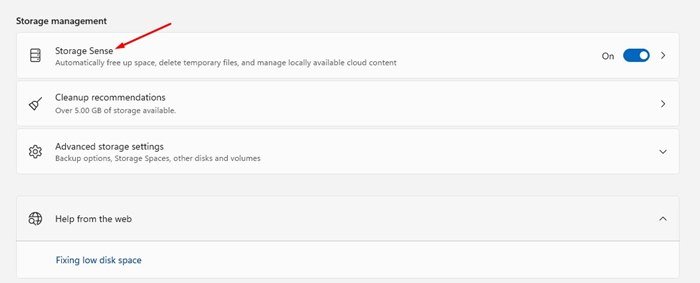
- Activez Storage Sense et recherchez l’ option « Supprimer les fichiers s’ils se trouvent dans la corbeille » . Sélectionnez maintenant le nombre de jours à régler.
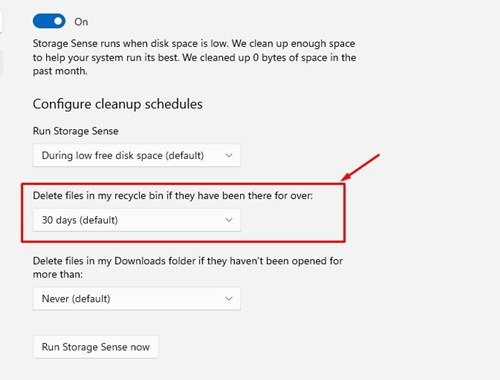
Maintenant c’est fini. Fait. Nous avons vu comment vous pouvez ajuster votre sens de stockage pour vider la corbeille selon un calendrier.
Ci-dessus, nous avons examiné 5 façons de configurer la corbeille de Windows 11.













